来源:小编 更新:2025-10-23 03:20:29
用手机看
你有没有想过,一台全新的电脑,就像一张白纸,等待着你用创意和智慧去描绘?而在这张白纸上,Windows 10系统就像是一支神奇的画笔,能让你尽情挥洒。那么,如何让这支画笔在你的电脑上绽放光彩呢?这就来告诉你,如何使用系统安装工具安装Windows 10!

在开始安装Windows 10之前,你需要做一些准备工作。首先,确保你的电脑硬件符合Windows 10的最低要求。根据微软官方数据,Windows 10的最低配置如下:
- 处理器:1 GHz或更快的处理器或SoC
- 内存:1 GB RAM(32位)或2 GB RAM(64位)
- 硬盘空间:16 GB可用硬盘空间(32位)或20 GB可用硬盘空间(64位)
- 显卡:DirectX 9或更高版本,带有WDDM 1.0驱动程序
- 网络:互联网连接
准备好这些硬件后,你还需要一个Windows 10安装介质,可以是USB闪存驱动器或DVD。如果你没有安装介质,可以访问微软官方网站下载Windows 10安装工具。
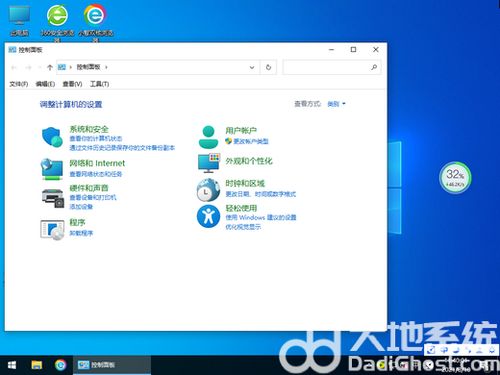
1. 访问微软官方网站,搜索“Windows 10 Media Creation Tool”。
2. 下载并运行该工具。
3. 在弹出的窗口中,选择“创建安装介质(为另一台电脑安装Windows)”,然后点击“下一步”。
4. 选择“USB闪存驱动器”或“ISO文件”,然后点击“下一步”。
5. 选择你的USB闪存驱动器或点击“浏览”选择ISO文件保存位置,然后点击“下一步”。
6. 点击“接受”以同意许可条款。
7. 点击“创建”开始下载并制作安装介质。
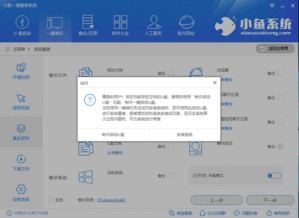
1. 将USB闪存驱动器插入电脑,或者将ISO文件刻录到DVD。
2. 重启电脑,并从USB闪存驱动器或DVD启动。
3. 进入BIOS设置,将启动顺序设置为从USB闪存驱动器或DVD启动。
4. 按照屏幕上的提示操作,选择语言、时间和货币格式,以及键盘布局。
5. 点击“下一步”,然后点击“安装Windows”。
6. 选择“自定义:仅安装Windows(高级)”。
7. 选择要安装Windows的分区,然后点击“下一步”。
8. 点击“格式化”,然后点击“下一步”。
9. 等待Windows 10安装完成。
1. 安装完成后,电脑会自动重启。
2. 在登录界面,输入你的Windows账户信息。
3. 如果你的电脑之前已经激活过Windows,那么可以直接登录。
4. 如果是全新安装,你需要激活Windows 10。点击“激活Windows”。
5. 输入你的Windows 10产品密钥,然后点击“下一步”。
6. 激活成功后,点击“完成”。
1. 安装完成后,电脑会自动安装必要的驱动程序。
2. 如果某些驱动程序没有自动安装,可以访问设备制造商的官方网站下载并安装。
3. 打开“设置”>“更新与安全”>“Windows更新”,检查并安装最新的系统更新。
现在,你的Windows 10系统已经安装完成,可以尽情享受它带来的便捷和乐趣了!